ทำไมคอมพิวเตอร์ของฉันไม่เห็นหูฟัง Bluetooth และวิธีแก้ไข

สำหรับพวกเราหลายๆ คน การฟังเพลงเป็นงานอดิเรกที่โปรดปราน เช่นเดียวกับวิธีการผ่อนคลายหรือสร้างกำลังใจ ในการเพลิดเพลินกับเสียงเพลงของคุณให้มากที่สุด คุณต้องใช้อุปกรณ์เสียงที่มีคุณภาพหรือชุดหูฟัง ทุกวันนี้ หูฟังไร้สายเป็นที่ต้องการที่สามารถเชื่อมต่อกับพีซีหรืออุปกรณ์พกพาผ่าน Bluetooth ในบทความนี้ เราจะมาดูสาเหตุที่คอมพิวเตอร์ไม่เห็นหูฟัง Bluetooth และวิธีแก้ไข
คุณสมบัติการเชื่อมต่อ
ข้อได้เปรียบหลักของชุดหูฟังนี้คือไม่มีสายซึ่งทำให้การใช้งานสะดวกยิ่งขึ้น การเชื่อมต่ออุปกรณ์ดังกล่าวมีคุณสมบัติบางอย่าง หากไม่สังเกต คอมพิวเตอร์จะไม่เห็นหูฟังบลูทูธ หรือชุดหูฟังทำงานไม่ถูกต้อง
ในการเชื่อมต่อชุดหูฟังไร้สายกับคอมพิวเตอร์ แล็ปท็อป หรือทีวี ชุดหูฟังจะต้องมีโมดูล Bluetooth มันถูกสร้างขึ้นในเครื่องรับโทรทัศน์และแล็ปท็อปที่ทันสมัยมากมาย เมื่อซิงโครไนซ์ชุดหูฟังกับพีซี โมดูลจะซื้อแยกต่างหาก ภายนอก อุปกรณ์สำหรับการสื่อสารแบบไร้สายดูเหมือนแฟลชไดรฟ์ USB ทั่วไป สำหรับการซิงโครไนซ์ที่ประสบความสำเร็จ โมดูลจะต้องเปิดใช้งานและแก้ไข
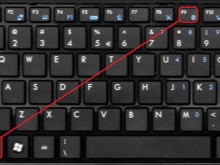


จำไว้ว่าชุดหูฟังของคุณทำงานแบบไร้สายด้วยแบตเตอรี่แบบชาร์จไฟได้หรือแบตเตอรี่ที่ต้องเปลี่ยนหรือชาร์จใหม่ เมื่อระดับแบตเตอรี่ต่ำ สัญญาณจะอ่อนและเสียงจะมีคุณภาพต่ำ
ปัญหาทั่วไป
เมื่อเชื่อมต่อชุดหูฟังไร้สายกับคอมพิวเตอร์ ต้องสังเกตความแตกต่างบางประการ กระบวนการซิงโครไนซ์อุปกรณ์เกิดขึ้นในหลายขั้นตอน
- ประการแรก พีซีจะค้นหาอุปกรณ์ที่เหมาะสมในการจับคู่ ในการดำเนินการนี้ ต้องเปิดหูฟังและเปิดใช้งานโมดูล Bluetooth
- ในระยะที่สอง เทคโนโลยีให้การเชื่อมต่อสำหรับการทำงานต่อไป

หากหูฟังไม่เชื่อมต่อกับพีซี อาจมีสาเหตุหลายประการ
- หูฟังถูกปิดหรือแบตเตอรี่ (แบตเตอรี่แบบชาร์จไฟได้) หมด
- ชุดหูฟังไม่อยู่ในโหมดจับคู่
- เครื่องเสียเนื่องจากการแตก ในบางกรณี ความสมบูรณ์อาจถูกลดทอนลง แม้ว่าจะไม่มีรอยแตกหรือข้อบกพร่องอื่นๆ ในร่างกายก็ตาม
- แตกเนื่องจากน้ำเข้าเครื่อง
- ระบบปฏิบัติการ Windows ที่ติดตั้งบนคอมพิวเตอร์ติดไวรัส
- อุปกรณ์ไร้สายอยู่ไกลจากพีซี ระยะทางที่จำเป็นสำหรับการเชื่อมต่อสามารถพบได้ในคู่มือการใช้งาน สิ่งสำคัญอย่างยิ่งคือต้องรักษาระยะห่างที่เหมาะสมเมื่อซิงโครไนซ์เป็นครั้งแรก
- ขาดซอฟต์แวร์ (ไดรเวอร์) ที่จำเป็นสำหรับการทำงาน นอกจากนี้ โปรแกรมอาจล้าสมัย



หมายเหตุ: ในบางกรณี หูฟังไม่สามารถเชื่อมต่อกับพีซีได้เนื่องจากการขัดข้องร้ายแรง
หากเพิ่งซื้อชุดหูฟังต้องส่งคืนภายใต้การรับประกัน ผู้ผลิตมีหน้าที่ซ่อมแซมผลิตภัณฑ์หรือเปลี่ยนผลิตภัณฑ์โดยไม่เสียค่าใช้จ่าย ไม่แนะนำให้ซ่อมแซมอุปกรณ์ด้วยตนเองหากไม่มีทักษะและประสบการณ์ที่จำเป็น
คอมพิวเตอร์หยุดเห็นหูฟัง
การตรวจจับสัญญาณ Bluetooth จากชุดหูฟังไร้สายเป็นข้อกำหนดพื้นฐานสำหรับการจับคู่และการทำงานของอุปกรณ์ที่ประสบความสำเร็จ ผู้ใช้บางคนประสบปัญหาเมื่อคอมพิวเตอร์เห็นอุปกรณ์ก่อนหน้านี้แล้วหยุดทำงาน ไม่ใช่เรื่องแปลกที่ช่างเทคนิคจะตรวจหาอุปกรณ์ไร้สาย แต่การเชื่อมต่อไม่เกิดขึ้น
ผู้เชี่ยวชาญจากศูนย์บริการได้รวบรวมรายการข้อผิดพลาดและความล้มเหลวที่รบกวนการจับคู่
- โมดูลบลูทูธทำงานผิดปกติ ในบางกรณี เกิดปัญหาหรือเริ่มทำงานผิดพลาด อาจจำเป็นต้องซิงค์ใหม่ ความพยายามครั้งที่สองทำได้ดีที่สุดภายในไม่กี่นาที
- การตรวจจับอุปกรณ์ไร้สายได้รับผลกระทบจากไวรัสที่โจมตีระบบปฏิบัติการของคอมพิวเตอร์... ตามกฎแล้วพวกเขาจะเจาะระบบจากเวิลด์ไวด์เว็บหรือสื่อดิจิทัลภายนอก
- หากก่อนหน้านี้หูฟังอื่นเชื่อมต่อกับพีซี อาจถูกบันทึกไว้ในหน่วยความจำของคอมพิวเตอร์... ในกรณีนี้ช่างสามารถเลือกเครื่องเก่าได้อัตโนมัติ
- วิธีการเอาท์พุตเสียงไม่ได้รับการกำหนดค่าอย่างถูกต้อง
- เมื่อติดตั้งซอฟต์แวร์ใหม่ การตั้งค่าการเชื่อมต่อของอุปกรณ์ไร้สายมีการเปลี่ยนแปลง
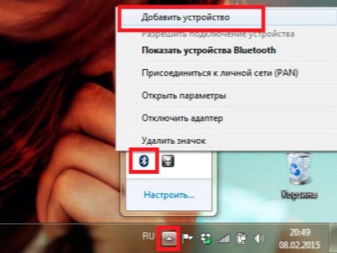
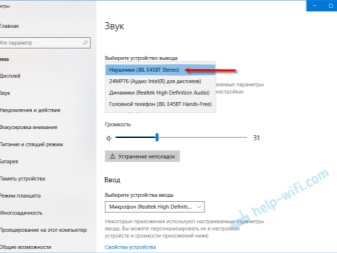
หมายเหตุ: ในบางกรณี ปัญหาอาจเกิดจากหูฟังรุ่นที่ล้าสมัย ทำให้ไม่สามารถใช้งานร่วมกับคอมพิวเตอร์สมัยใหม่ได้
วิธีเดียวที่จะแก้ปัญหานี้ - ซื้อชุดหูฟังใหม่
จะทำอย่างไร?
การแก้ปัญหาเริ่มต้นด้วยการตรวจจับ หากสาเหตุของการซิงโครไนซ์ที่ไม่สำเร็จเป็นสัญญาณอ่อนหรือความล้มเหลวในกระบวนการเชื่อมต่อ คุณสามารถแก้ไขปัญหาได้ด้วยตัวเองโดยไม่ต้องอาศัยความช่วยเหลือจากผู้เชี่ยวชาญ
ต่อไปนี้คือปัญหาที่พบบ่อยที่สุดและวิธีแก้ไข
- หากมีเสียงจากภายนอกในหูฟังหรือพีซีไม่เห็นชุดหูฟัง แสดงว่าอุปกรณ์อาจอยู่ไกลมาก... ย่อให้สั้นลงแล้วเชื่อมต่อหูฟังอีกครั้ง

- ข้อบกพร่องร้ายแรงของเคสหลังจากที่อุปกรณ์หยุดทำงานอย่างถูกต้องแล้ว แสดงว่าจำเป็นต้องซ่อมแซมอย่างเร่งด่วน มีเพียงผู้เชี่ยวชาญเท่านั้นที่สามารถระบุความรุนแรงของความเสียหายได้อย่างแม่นยำ ในบางกรณี ซื้อหูฟังใหม่ดีกว่าเสียเงินซ่อมหูฟังเก่า

- คุณสามารถปรับกระบวนการซิงโครไนซ์ได้โดยใช้การตั้งค่าบนคอมพิวเตอร์ของคุณ คุณต้องเปิด "แผงควบคุม" (คุณสามารถค้นหาได้ในเมนูของปุ่ม "เริ่ม" ที่อยู่บนแถบงาน) จากนั้นไปที่ส่วน "อุปกรณ์และฮาร์ดแวร์" และเปิดหน้าต่าง "เสียง" ที่นี่คุณสามารถเปลี่ยนการตั้งค่าเสียงและทำการตั้งค่าอื่นๆ ได้ ในการบันทึกการเปลี่ยนแปลง ก่อนออก คุณต้องคลิกที่ปุ่ม "ตกลง" และ "ใช้"
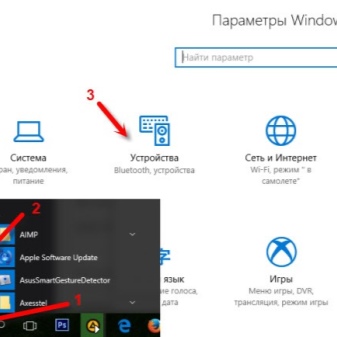
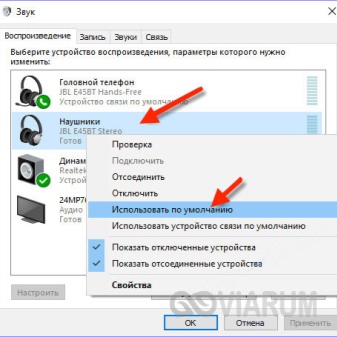
- หากคุณกำลังเชื่อมต่อหูฟังกับคอมพิวเตอร์เดสก์ท็อปเครื่องอื่น ตรวจสอบให้แน่ใจว่ามีโมดูลไร้สาย หากไม่มี สามารถซื้ออะแดปเตอร์ได้ที่ร้านฮาร์ดแวร์ของคอมพิวเตอร์ทุกแห่ง


- ซอฟต์แวร์มีความสำคัญพอๆ กับส่วนประกอบทางเทคนิค หากไม่มีไดรเวอร์เวอร์ชันล่าสุด พีซีจะไม่สามารถตรวจจับและเชื่อมต่อหูฟังได้ หากไดรเวอร์ไม่ได้รับการอัพเดตเป็นเวลานาน คุณต้องถอนการติดตั้งเวอร์ชันเก่าและติดตั้งโปรแกรมใหม่ คุณสามารถดาวน์โหลดซอฟต์แวร์บนอินเทอร์เน็ตได้ที่เว็บไซต์ของผู้ผลิต

- ขอแนะนำให้ตรวจสอบระบบปฏิบัติการเพื่อหาไวรัส ต้องดำเนินการตามขั้นตอนนี้อย่างสม่ำเสมอเพื่อการทำงานของอุปกรณ์อย่างปลอดภัย

- ลองเชื่อมต่อชุดหูฟังกับพีซี ทีวี หรือสมาร์ทโฟนเครื่องอื่น หากไม่สำเร็จ คุณจะต้องเปลี่ยนชุดหูฟัง

จะทำอย่างไรถ้าแล็ปท็อปไม่เห็นอุปกรณ์ Bluetooth คุณจะได้เรียนรู้ในวิดีโอ













ส่งความคิดเห็นเรียบร้อยแล้ว